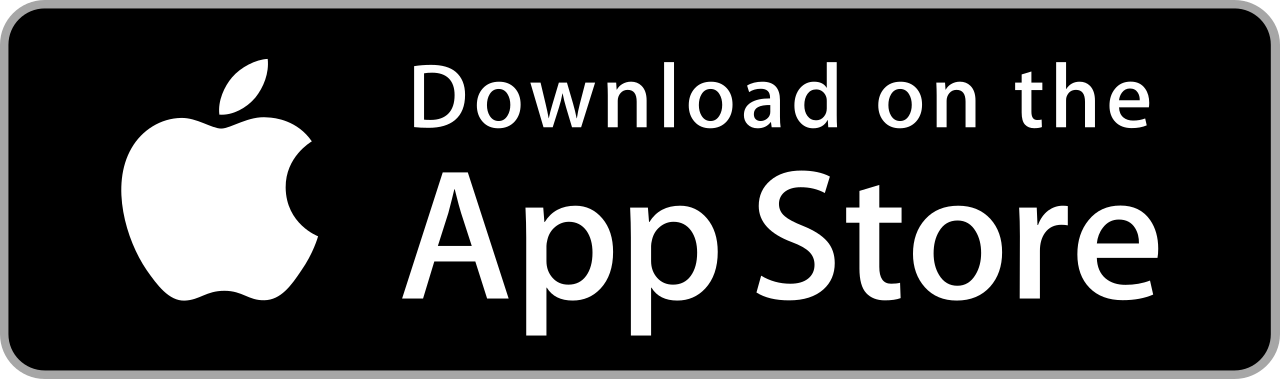Cách tạo và quản trị email trên WHMCS & cPanel
Cách tạo email
Để thực hiện tạo email tên miền mới, truy cập vào giao diện Email Accounts từ trang chính của WHMCS & cPanel và thực hiện theo các bước sau:
Bước 1: Nhập địa chỉ email muốn tạo vào ô Email. Nếu có nhiều domain, chọn domain tương ứng trước.
Bước 2: Nhập và xác nhận mật khẩu vào ô tương ứng.
Lưu ý:
- Hệ thống sẽ tự động đánh giá mật khẩu nhập vào từ 0 đến 100, tương ứng với độ phức tạp của mật khẩu từ thấp nhất đến cao nhất.
- Vì mục đích an toàn và bảo mật thông tin, khuyến cáo sử dụng Password Generator để tạo một mật khẩu có độ phức tạp cao. Có thể điều chỉnh các tiêu chí tự động tạo mật khẩu: Độ dài (lớn nhất là 18), chữ thường, chữ hoa, chữ số và kí tự đặc biệt.
Bước 3: Nhập quota vào ô Mailbox Quota hoặc chọn Unlimited. Quota là dung lượng ổ cứng cấp cho địa chỉ mail để lưu trữ email.
Lưu ý:
- Không thể giới hạn quota vượt quá 4096000 MB (4096 GB hoặc 4 TB) nên trong trường hợp muốn đặt quota vượt quá giá trị này thì nên chọn Unlimited.
- Do hệ thống sẽ tính toán lại quota đã sử dụng mỗi 4 giờ nên có thể sẽ không nhận được thông báo ngay nếu email sử dụng vượt quá quota đã đặt.
Bước 4: Để gửi hướng dẫn cấu hình cho email vừa tạo, chọn tùy chọn “Send welcome email with mail client configuration instructions.”
Lưu ý:
- Người dùng có thể xem nội dung mail này thông qua Webmail hoặc người quản trị có thể cấu hình để gửi mail này đến đến một địa chỉ mail khác với tùy chọn Email Instructions (Chi tiết vui lòng xem phần Set Up Email Client)
Bước 5: Chọn Create Account để hoàn tất tạo email mới. Hệ thống sẽ tự động gửi một email có đính kèm một đoạn script tự ộng cài mail trên iPhone đến email mới tạo.
Quản trị email trong hệ thống
Phía dưới phần tạo email mới Add Email Account là phần quản trị email vừa tạo Email Accounts. Người quản trị có thể:
-
- Thay đổi mật khẩu: Chọn Password >> Nhập mật khẩu và xác nhận lại mật khẩu >> Chọn Change Password để thay đổi mật khẩu, Cancel để hủy.
- Đặt lại giới hạn quota:
- Khi hộp thư đầy, vượt quá giới hạn quota thì hệ thống sẽ gửi mail thông báo với người gửi mail đến email trong hệ thống của bạn rằng hộp thư đã đầy. Người quản trị có thể thay đổi tùy chọn này trong Exim Configuration Manager của WHMCS.
- Để thực hiện đặt lại quota: Chọn Quota >> Nhập giới hạn quota mới với đơn vị MB hoặc chọn Unlimited >> Chọn Change Quota để xác nhận giá trị mới, chọn Cancel để giữ lại giá trị cũ.Lưu ý:– Nên theo dõi quota đã sử dụng thường xuyên vì người dùng không thể nhận bất kì email nào nếu vượt quá giới hạn quota.- Hệ thống tính toán quota không bao gồm thư mục rác- Không thể sử dụng vượt quá quota mà các nhà cung cấp hosting (Hosting Providers) đã cấp cho tài khoản.
- Quản lý việc tạm ngưng tài khoản (Manage account suspension):
- Mỗi dòng trong phần Mail Account có hai biểu tượng trạng thái.
Biểu tượng Trạng thái Cho phép nhận mail mới. Tạm ngưng nhận mail mới, người dùng vẫn đăng nhập vào tài khoản email để đọc và gửi mail. Cho phép đăng nhập, đọc và gửi mail. Tạm ngưng việc đăng nhập, đọc và gửi mail. Tuy nhiên, người dùng vẫn nhận được mail mới. - Để thực hiện tạm ngưng (suspend) một email, thực hiện như sau: Chọn More và chọn trạng thái tạm ngưng tương ứng:
– Chọn Suspend để tạm ngưng đăng nhập vào email và nhận mail mới.
– Chọn Suspend Logins để tạm ngưng đăng nhập vào email.
– Chọn Suspend Incoming để tạm ngưng nhận mail mới. - Để hủy trạng thái tạm ngưng (Unsuspend), chọn More và chọn trạng thái tương ứng.
Lưu ý:
– Khi thực hiện tạm ngưng một email, hệ thống cũng sẽ tạm ngưng tên thay thế của email đó hoặc forwarders đến email đóDelete: Xóa email
- Mỗi dòng trong phần Mail Account có hai biểu tượng trạng thái.
- Access Webmail
- Access Webmail:
- Tính năng này cho phép người quản trị đăng nhập vào email mà không cần đăng nhập.
- Để sử dụng tính năng này, chọn More >> chọn Access Webmail.
- Set Up Mail Client:
- Tính năng này cho phép tự động cấu hình các ứng dụng email client để truy cập vào tài khoản email cPanel. Tuy nhiên, tính năng này vẫn còn hạn chế do không hỗ trợ cho nhiều ứng dụng mail. Hiện tại, tính năng này chỉ hỗ trợ các ứng dụng mail sau: Windows Live Mail®, Microsoft Outlook 2000® for Windows, Microsoft Outlook Express® for Windows®, MacOS® Mail.app® for “Pre Lion” (10.4+), MacOS® Mail.app® for “Lion” (10.7+). Lưu ý rằng ứng dụng mail đã được cài đặt trước khi thực hiện cấu hình tự động.
- Ngoài ra, người dùng có thể cấu hình ứng dụng mail client bằng tay để truy cập tài khoản email cPanel. Để lấy thông tin cấu hình này, chọn Set Up Mail Client >> Thông tin cấu hình Mail Client Manual Settings ở phía dưới Mail Client Automatic Configuration Scripts.
- Ngay phía dưới phần thông tin cấu hình Mail Client Manual Settings là phần Email Instruction. Tính năng này cho phép người quản trị gửi hướng dẫn cấu hình đến một địa chỉ mail ngoài hệ thống bằng cách nhập vào địa chỉ mail và chọn Send.
Một số tính năng khác trên giao diện Email Accounts
Phần này nằm phía dưới phần Email Accounts. Hệ thống sẽ tự động tạo một email đặc biệt khi nhà cung cấp tạo tài khoản đăng nhập trên cPanel.
- Email này sẽ có tên đăng nhập và mật khẩu trùng với tài khoản đăng nhập trên cPanel. Địa chỉ mail này sẽ có dạng [email protected], trong đó username là tên đăng nhập vào cPanel.
- Email này không thể đổi tên hoặc xóa và không có quota.
- Nếu nhà cung cấp của bạn cấu hình địa chỉ này để bắt tất cả email từ tất cả các các email tồn tại trong domain nhận thì default mail nhận một lượng lớn mail spam.
- Có thể kiểm tra và xóa những mail mà default mail nhận.
- Có thể gửi mail từ default mail.
Shared Address Book
Mỗi tài khoản của cPanel đều được tích hợp Shared Address Book. Tất cả email trong cùng domain đều có thể truy cập vào sổ địa chỉ này. Nếu tính năng này ở trạng thái OFF, chỉ có default email có thể truy cập sổ địa chỉ còn các tài khoản email khác đều không thể truy cập để lấy thông tin liên hệ hoặc lịch làm việc.
Doanh nghiệp quan tâm về giải pháp Tổng đài ảo vui lòng liên hệ trực tiếp cho Mắt Bão One theo số hotline (028) 7777 7788 hoặc website: https://matbao.one để được tư vấn và hỗ trợ nhanh nhất.